ردیابی سرچهای درون سایت با کمک GA4 و تگ منیجر
با کمک گوگل آنالیتیکس میتوان رفتارها و اقدامه...
دزدیده شدن متنهایی که برایشان زحمت کشیدهاید میتواند به کابوسی تمام نشدنی تبدیل شود. تصور کنید دوست شما که با دغدغههایتان آشنا است مطلبی را مربوط به شغل یا کسب و کارتان برایتان ارسال میکند. روی لینک مطلب کلیک میکنید و با خواندن خط اول آن تپش قلبتان بالا میرود و تعجب و خشم وجودتان را در بر میگیرد. چون میبینید متنی را که خودتان نوشته بودید در لینک فردی دیگر برایتان فرستاده شده است. متاسفانه متن شما دزدیده شده و آن را بدون ذکر نام نویسنده در بلاگ یا سایت دیگر منتشر کردهاند! خبر خوب اینکه «Event Tracking» در گوگل آنالیتیکس مشکل را برایتان حل میکند. پیگیر مقاله باشید تا همه چیز را برایتان توضیح دهم.
ایونت ترکینگ دادههایی را به ما میدهد که گوگل آنالیتیکس به صورت پیشفرض و اتوماتیک جمعآوری نمیکند. برای آموزش کامل و کاربردی ایونت ترکینگ، سرفصلهای دوره جامع آموزش گوگل تگ منیجر را ببینید.
شما میتوانید از روی رفتار دقیق مشتریان خود به خیلی چیزها پی ببرید. مثلا میخواهید بفهمید که آیا مقاله شما را تا انتهای مطلب خواندهاند یا خیر! این موضوع با ست کردن یک ایونت روی اسکرول تمام صفحه یا مثلا دیده شدن قسمت پایین مطالب توسط مخاطب روشن خواهد شد.
در حالت کلی، با دو روش که روش اول کدنویسی و روش دوم گوگل تگ منیجر است، بعد از تعاملی که از سمت کاربر انجام میشود (مانند ارسال فرم و …) اطلاعاتی را برای گوگل آنالیتیکس میفرستیم. این اطلاعات شامل 4 بخش هستند:
Category: برای طبقهبندی و دسترسی راحتتر به دادههای ایونتها، تعاملهای کاربر را به دستههای مختلفی تقسیم میکنیم و نام آن دسته را در پارامتر «Category» مینویسیم. (مثل Videos ،PDFs ،Buttons و…)
Action: در این بخش کمی از دستهبندی کلی وارد جزئیات بیشتری میشویم. مثلا اگر «Category» را برابر با «Click» گذاشتهایم، نوع المانی که روی آن کلیک شده مناسب است؛ مثلا «Internal Link» که به معنی لینکهای داخلی است.
Label (اختیاری): در این بخش، اطلاعات تکمیلی را در مورد ایونتی که میخواهیم داشته باشیم میآوریم. مثلا میخواهیم صفحهای که در آن کلیک اتفاق افتاده را داشته باشیم و … .
Value(اختیاری): یک مقدار عددی که میتوانید به ایونت مورد نظر خود اختصاص بدهید. به این معنی که انجام آن تعامل توسط کاربر برای ما ارزش ریالی دارد که بیشتر وقتها از این قسمت استفاده نمیکنیم.
برویم سراغ همان ماجرایی که اول همین مطلب برایتان تعریف کردم؛ متن شما را بدون اجازه و بدون ذکر منبع، کپی (سرقت!) و منتشر کردهاند. چطور میتوانید متوجه این موضوع شوید؟ البته داستان دیگری هم وجود دارد. ممکن است شما مطلبی را منتشر کردهاید و دوست دارید در رسانههای بیشتری مثل شبکههای اجتماعی، منتشر شود. در این حالت هم علاقهمندید ببینید متن شما چندبار کپی شده است؟! راهحلی که گوگل آنالیتیکس با همکاری تگ منیجر برای شما در نظر دارد، تعریف یک ایونت مرتبط با همین ماجرا است. قطعه کد آمادهای (Container) وجود دارد که با اضافه کردن آن به اکانت گوگل تگمنیجر خود، اطلاعات مربوط به کپی مطلب را جمع میکند و برای اکانت آنالیتیکس شما میفرستد.
2. وارد اکانت گوگل تگ منیجر شده و به بخش «Admin» بروید:
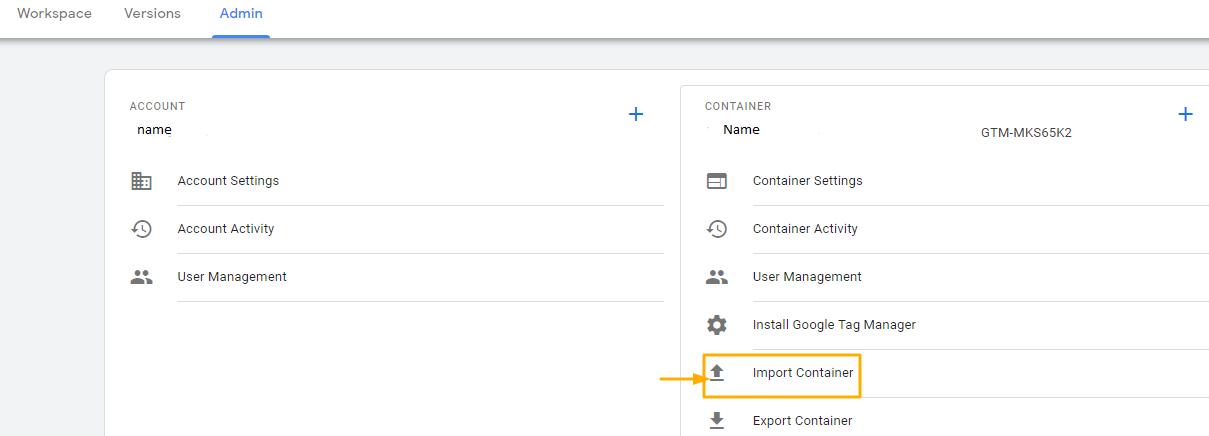
2.3: با کلیک روی «Import Container» وارد صفحه بعدی شوید.
2.4: با کلیک روی کادر نارنجی (دکمه choose container file)، فایلی که دانلود کرده بودید را انتخاب و آپلود کنید. سپس روی «Existing» کلیک کرده و «Defult…» را کلیک کنید.

2.5: از قسمت «Import Option» گزینه «Merge» و سپس گزینه دوم یعنی «Rename» را انتخاب کنید.
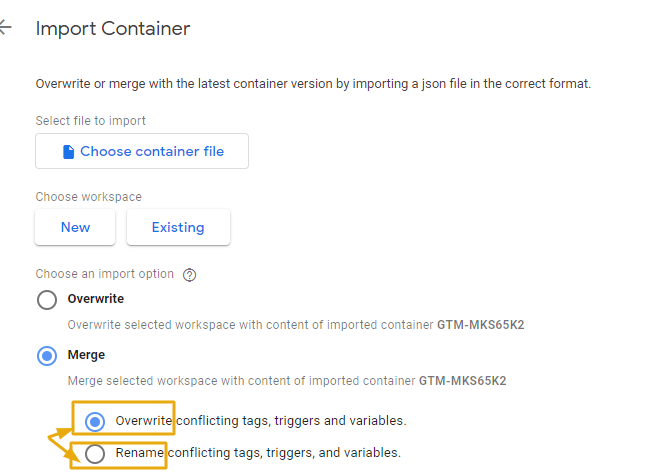
بعد از مدتی که این ایونت رخ دهد میتوانید دادههای آن را از بخش Behavior > Event مشاهده کنید. اگر در پیادهسازی این بخش مشکلی داشتید در بخش کامنتها مطرح کنید.
امیدوارم تا اینجا به هدفهایی که اول مقاله مطرح کردیم، رسیده باشید. «Event» و «Event Tracking» از مطالب بسیار مهم در گوگل آنالیتیکس به حساب میآیند. باید با تمرین و تکرار در ست کردن انواع ایونت حرفهای شوید.
تمام حقوق مادی و معنوی این وب سایت متعلق به آنالیتیپس است.
سلام
به طور مثال من در سایتم 200 فایل یا بیشتر برای دانلود قرار دادم
حالا تصمیم دارم بفهمم هر فایل چه تعداد دانلود شده است
آیا باید برای هر فایل یک event ست کنم؟
یا بهتره از افزونه های وردپرس مربوط به آمار دانلود استفاده کنم؟
متشکرم
سلام وقت بخیر
نه به هیج عنوان
شما فقط یه یک تگ و تریگر نیاز دارید که لینکی که شامل فایل هست رو ترک کنه و آمار همه رو بهتون میده. در واقع میتونید توی بخش lable اسم فایل رو بزارید و تو آنالیتیکس آمار دانلود هر فایل رو جدا ببینید
یعنی یک تگ و تریگر برای هر لینک یک فایل دانلودی؟
تعداد تگ ها زیاد میشه
در صورتی که نشه از گوگل تگ منیجر استفاده کرد چطوری می تونم آمار دانلود ها رو داشته باشم؟
ممنون از پاسخگوییتون
سلام خیر
در نهایت شما حداکثر نیاز به ۳-۴ تگ برای تمام لینکها دارید
سلام فک کنم فایل صوتی Eventچیست؟ Event Tracking به چه کار میآید؟
خراب هست
سلام مهدی جان وقتت بخیر
ممنون که اطلاع دادی اصلاح شد.
ویدیوتون رو بزارید رو آپارات اصلا play نمیشه.سرعتش خیلی پایینه
سلام ممنون از اطلاعتون حتما پیگیری میشه.
سلام افشین عزیز
من دو در مورد ایونت ترکینگ ویدیوها سوال داشتم:
1. آیا ما می تونیم ویدیوهایی که روی هاست داریم می توانیم ترکینگ ویدیو رو فعال کنیم؟
2.آیا امکان فعالسازی ایونت ترکینگ برای ویدیوهای آپارات همانند youtube وجود دارد؟
3. با توجه به تجربه شما در بارگزاری ویدیو در سایت های مختلف چه پیشنهادی برای ایونت ترکینگ ویدیو دارید؟
بابت مطالب کاملتون در مورد آنالیتیکس و ابزاری کمکی گوگل آنالیتیکس
سلام آقای زندی ممنون می شم پاسخ این کامنت رو هم بفرمایید؟
سلام احسان جان
۱- بله میتونی
۲- نه امکانش نیست. این رو باید خود آپارات توسعه بده و امکانش رو داشته باشه
۳- من تو آنالیتیپس از کاویمو استفاده میکنم. قبلش هم از خود پلیر وردپرس استفاده میکردیم
ممنون از همراهیت:)
سلام آقای زندی عزیز، ممنون بابت آموزشای عالیتون
میشه خیلی کوتاه توضیح بدین که چجوری میشه ویدیوهایی ک روی هاست خودمون هست رو تِرَک کنیم؟ چون الان وقتی توی تگ منیجر میخوایم تریگر ویدیو رو تعریف کنیم، از قسمت User Engagement فقط گزینه YouTube Video رو داریم. همین گزینه رو باید انتخاب کنیم یا گزینه دیگه ای وجود داره؟
سلام وقتتون بخیر
خوشحالم آموزش ها مفید بوده
این موضوع بستگی به پلیر شما داره. اگه معروف باشه یا مثلا از خود پلیر پیش فرض وردپرس یا پلیر html5مرورگر استفاده کنید میشه دیتاش رو جمع کرد. غیر از اون باید حتما با برنامه نویس این کار انجام بشه
برای این موضوع مثلا اگه html5 هست میتونید سرچ کنید html5 video tracking google tag manager به جواب میرسید
سلام ممنون از آموزش خوبتون . سوالی که دارم اینه زمانی که من در تگ منیجر ایونتی رو ساختم و تستشو گرفتم .در بخش ایونت ها در آنالتیکس تونستم ببینم و اوکی بود. مشکلم اون جاس که من اومدم این ایونتو (با همون اطلاعاتی که در بخش تگ ها اضافه کردم ) به گل تبدیل کردم ولی دیتایی به من در بخش گل ها نمیده . دلیلش چی هست ؟ ممکنه که این کار زمان ببره تا در گل ها نمایش داده بشه ؟ چون فکر میکنم مراحلو درست انجام دادم
ممنون میشم راهنمایی کنید
سلام وقت بخیر خواهش میکنم:)
بله احتمال خیلی زیاد مشکل همین هست که باید اجازه بدید دیتا پردازش بشه و بعد بتونید داخل گزارش ها ببینید
چنتا نکته هم چک کنید
۱- تاریخ امروز رو انتخاب کرده باشید
۲- تو بخش real time یه قسمت به اسم conversion وجود داره. اینجا نیاز به پردازش نداره و همون موقع نشون میده. اینجا رو تست کنید
سلام وقتتون بخیر
درمورد ست کردن ایونت ترکینگ که توی فیلم صحبت شده بود، آیا اگر بخواهیم یک لینک خارجی هم ست کنیم از همین طریق باید بریم؟
click id و equals استفاده کنیم؟
سلام ممنون
بله فرقش اینه که باید برابر شامل آدرس سایت خودتون نباشه click url
سلام ویدیو ها ارور داره
سلام وقت بخیر
ممنون که اطلاع دادید
بزودی این مورد و برطرف می کنیم
سلام وقت بخیر
میشه لطفا بفرمایید این کد که فرمودید دانلود کنیم و داخل تگ منیجر سایتمان قرار بدیم را از کجا شما اوردید و چطوری ما خودمون میتونیم این را پیدا کنیم ؟
سلام اصغر جان. لینک دانلود فایل تقدیم شما
دانلود فایل
سلام و روز بخیر
من از ورژن Universal استفاده مکردم و دارم موارد رو منتقل میکنم به GA4
Conversion ها رو این سمت Migrate کردم همگی روی Form submit کار میکنن،
از گوگل تگ منییجر هم استفاده میکنم و تگ جدید برای GA4 تعریف کردم
فرم با Contact form 7 ساخته شده و لازم هست Event براش تعریف شه.
میخواستم بدونم چه مورد دیگه ای رو باید انجام بدم تا Trackingشروع به کار کنه داخل GA4
و از طرفی میتونم هم Universal رو داشته باشم هم GA۴ در یک زمان؟
سلام ملیکا جان اگر روند انتقال رو به درستی انجام دادید و کاستوم متریک و کاستوم دایمنشن هم ست کردید نباید مشکلی تو دریافت دیتا وجود داشته باشه. اگه همچنان مشکلتون پابرجا هست لطفا به اکانت تلگرام پشتیبانی پیام بدید تا بررسی بشه @analytipssupport